1.检测基本设置
检测设备:山石网络科远安全评估系统
目标主机:windows2016(10.4.7.159)
2.检测过程
1.添加检查项,选定资产组

2.添加资产详情,设置资产说明

3.设置扫描任务为基线配置核查
1.选定扫描的资产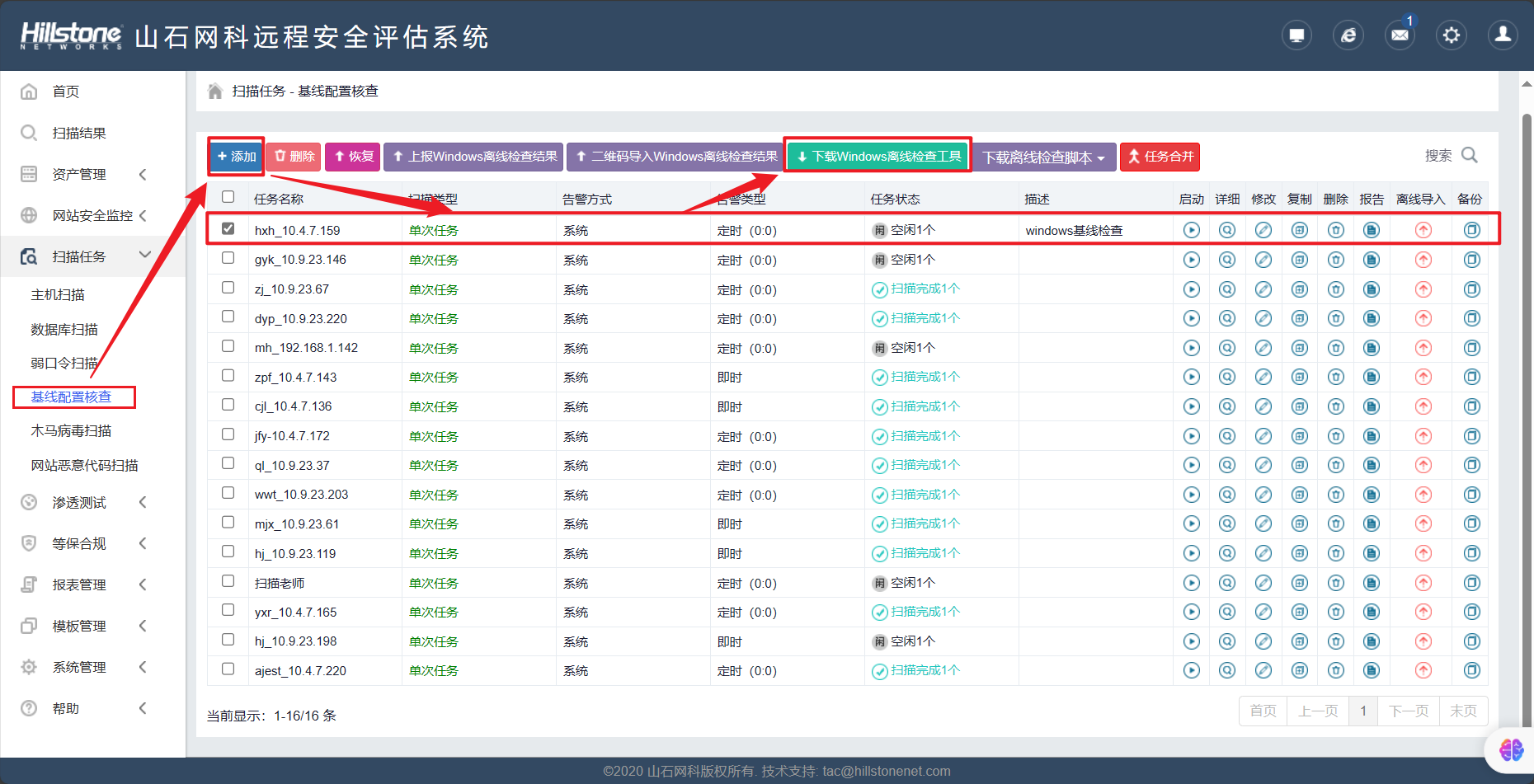
2.设置扫描配置

3.将下载的程序文件,在目标主机上运行


4.导出扫描报告文件,上传到服务器端


-
查看基线检查详情


-
生成基线检查报告文件

5.根据检查不合格项的修改建议,更改windows2016主机的设置
1.密码长度最小值
- 建议:
按下WIN+R键输入“gpedit.msc”打开本地组策略编辑器,依次点击“本地计算机 策略”->“计算机配置”->“Windows 设置”->“安全设置”->“账户策略”->“密码策略”,双击右侧“密码长度最小值”设置为大于等于8的数字。
- 操作
>net accounts /minpwlen:8

2.帐户锁定阈值
- 建议:
按下WIN+R键输入“gpedit.msc”打开本地组策略编辑器,依次点击“本地计算机 策略”->“计算机配置”->“Windows 设置”->“安全设置”->“账户策略”->“账户锁定策略”,双击右侧“帐户锁定阈值”设置设置为非0值。
- 操作
>net accounts /lockoutthreshold:1

3.帐户锁定时间
- 建议:
按下WIN+R键输入“gpedit.msc”打开本地组策略编辑器,依次点击“本地计算机 策略”->“计算机配置”->“Windows 设置”->“安全设置”->“账户策略”->“账户锁定策略”,双击右侧“帐户锁定时间”设置设置为至少30分钟。
- 操作

4.复位帐户锁定计数器
- 建议:
按下WIN+R键输入“gpedit.msc”打开本地组策略编辑器,依次点击“本地计算机 策略”->“计算机配置”->“Windows 设置”->“安全设置”->“账户策略”->“账户锁定策略”,双击右侧“复位帐户锁定计数器|重置帐户锁定计数器”设置设置为非0值。
- 操作

5.审核策略更改
- 建议:
按下WIN+R键输入“gpedit.msc”打开本地组策略编辑器,依次点击“本地计算机 策略”->“计算机配置”->“Windows 设置”->“安全设置”->“本地策略”->“审核策略”,双击右侧“审核策略更改”设置。
- 操作

6.审核登录事件
- 建议:
按下WIN+R键输入“gpedit.msc”打开本地组策略编辑器,依次点击“本地计算机 策略”->“计算机配置”->“Windows 设置”->“安全设置”->“本地策略”->“审核策略”,双击右侧“审核登录事件”设置。
- 操作

7.审核对象访问
- 建议:
按下WIN+R键输入“gpedit.msc”打开本地组策略编辑器,依次点击“本地计算机 策略”->“计算机配置”->“Windows 设置”->“安全设置”->“本地策略”->“审核策略”,双击右侧“审核对象访问”设置。
- 操作

8.审核进程跟踪
- 建议:
按下WIN+R键输入“gpedit.msc”打开本地组策略编辑器,依次点击“本地计算机 策略”->“计算机配置”->“Windows 设置”->“安全设置”->“本地策略”->“审核策略”,双击右侧“审核进程跟踪”设置。
- 操作

9.审核目录服务访问
- 建议:
按下WIN+R键输入“gpedit.msc”打开本地组策略编辑器,依次点击“本地计算机 策略”->“计算机配置”->“Windows 设置”->“安全设置”->“本地策略”->“审核策略”,双击右侧“审核目录服务访问”设置。
- 操作

10.审核特权使用
- 建议:
按下WIN+R键输入“gpedit.msc”打开本地组策略编辑器,依次点击“本地计算机 策略”->“计算机配置”->“Windows 设置”->“安全设置”->“本地策略”->“审核策略”,双击右侧“审核特权使用”设置。
- 操作

11.审核系统事件
- 建议:
按下WIN+R键输入“gpedit.msc”打开本地组策略编辑器,依次点击“本地计算机 策略”->“计算机配置”->“Windows 设置”->“安全设置”->“本地策略”->“审核策略”,双击右侧“审核账户登录事件”设置。
- 操作

12.审核账户登录事件
- 建议:
按下WIN+R键输入“gpedit.msc”打开本地组策略编辑器,依次点击“本地计算机 策略”->“计算机配置”->“Windows 设置”->“安全设置”->“本地策略”->“审核策略”,双击右侧“审核账户登录事件”设置。
- 操作

13.审核帐户管理
- 建议:
按下WIN+R键输入“gpedit.msc”打开本地组策略编辑器,依次点击“本地计算机 策略”->“计算机配置”->“Windows 设置”->“安全设置”->“本地策略”->“审核策略”,双击右侧“审核帐户管理”设置。
- 操作

14.账户:管理员帐户状态
- 建议:
按下WIN+R键输入“gpedit.msc”打开本地组策略编辑器,依次点击“本地计算机 策略”->“计算机配置”->“Windows 设置”->“安全设置”->“本地策略”->“安全选项”,双击右侧“帐户: 管理员帐户状态”设置为“已禁用”。
- 操作

15.账户:重命名管理员帐户
- 建议:
按下WIN+R键输入“gpedit.msc”打开本地组策略编辑器,依次点击“本地计算机 策略”->“计算机配置”->“Windows 设置”->“安全设置”->“本地策略”->“安全选项”,双击右侧“帐户: 重命名管理员帐户”设置为除“Administrator”外的值。
- 操作

16.账户:重命名来宾帐户
- 建议:
按下WIN+R键输入“gpedit.msc”打开本地组策略编辑器,依次点击“本地计算机 策略”->“计算机配置”->“Windows 设置”->“安全设置”->“本地策略”->“安全选项”,双击右侧“账户:重命名来宾帐户”设置为除“Guest”外的值。
- 操作

17.Microsoft 网络服务器: 对通信进行数字签名(如果客户端允许)
- 建议:
按下WIN+R键输入“gpedit.msc”打开本地组策略编辑器,依次点击“本地计算机 策略”->“计算机配置”->“Windows 设置”->“安全设置”->“本地策略”->“安全选项”,双击右侧“Microsoft 网络服务器: 对通信进行数字签名(如果客户端允许)”设置。
- 操作

18.交互式登录:提示用户过期之前修改密码
- 建议:
按下WIN+R键输入“gpedit.msc”打开本地组策略编辑器,依次点击“本地计算机 策略”->“计算机配置”->“Windows 设置”->“安全设置”->“本地策略”->“安全选项”,双击右侧“交互式登录:提示用户过期之前修改密码”设置最少为10。
- 操作

19.交互式登录: 无需按 Ctrl+Alt+Del
- 建议:
按下WIN+R键输入“gpedit.msc”打开本地组策略编辑器,依次点击“本地计算机 策略”->“计算机配置”->“Windows 设置”->“安全设置”->“本地策略”->“安全选项”,双击右侧“交互式登录: 无需按 Ctrl+Alt+Del”设置。
- 操作

20.交互式登录: 之前登录到缓存的次数(域控制器不可用时)
- 建议:
按下WIN+R键输入“gpedit.msc”打开本地组策略编辑器,依次点击“本地计算机 策略”->“计算机配置”->“Windows 设置”->“安全设置”->“本地策略”->“安全选项”,双击右侧“交互式登录: 之前登录到缓存的次数(域控制器不可用时)”设置为“求128位加密”。
- 操作

21.域成员: 禁用计算机帐户密码更改
- 建议:
按下WIN+R键输入“gpedit.msc”打开本地组策略编辑器,依次点击“本地计算机 策略”->“计算机配置”->“Windows 设置”->“安全设置”->“本地策略”->“安全选项”,双击右侧“域成员: 禁用计算机帐户密码更改”设置。
- 操作

22.关闭默认共享盘
- 建议:
“我的电脑”图标单击右键,“管理”->“系统工具”->“共享文件夹”->“共享”,依次对右侧的共享列表单击右键,选择“停止共享”。
- 操作
【无法添加】
23.禁用全部驱动器自动运行
- 建议:
WinXP下, 按下WIN+R键输入“gpedit.msc”打开本地组策略编辑器,依次点击“本地计算机 策略”->“计算机配置”->“管理模版”->“系统”,双击右侧“关闭自动播放”,下方的“关闭自动播放”下拉框中选择“所有驱动器”,点击“确定”保存。 Win7及以上,按下WIN+R键输入“gpedit.msc”打开本地组策略编辑器,依次点击“本地计算机 策略”->“计算机配置”->“管理模版”->“Windows 组件”->“自动播放策略”,双击右侧“关闭自动播放”,下方的“关闭自动播放”下拉框中选择“所有驱动器”,点击“确定”保存。
- 操作

24.关机时清除虚拟内存页面文件
- 建议:
按下WIN+R键输入“gpedit.msc”打开本地组策略编辑器,依次点击“本地计算机 策略”->“计算机配置”->“Windows 设置”->“安全设置”->“本地策略”->“安全选项”,双击右侧“关机时清除虚拟内存页面文件”设置。
- 操作

25.屏幕保护程序启动等待时间
- 建议:
依次打开“控制面板”->“外观和个性化”->“屏幕保护程序”设置为非0值。
- 操作

26.屏幕保护程序是否使用“恢复时显示登陆屏幕”
- 建议:
依次打开“控制面板”->“外观和个性化”->“屏幕保护程序”设置。
- 操作

27.启动系统自带防火墙
- 建议:
进入“控制面板“->”网络连接“->”本地连接”,在高级选项的设置中,查看是否启用Windows防火墙。查看是否在“例外”中配置允许业务所需的程序接入网络。查看是否在“例外->编辑->更改范围”编辑允许接入的网络地址范围。当存在多种防火墙类型时,如公用网络、工作网络防火墙时,需全部启用。
- 操作

28.备份文件和目录
- 建议:
按下WIN+R键输入“gpedit.msc”打开本地组策略编辑器,依次点击“本地计算机 策略”->“计算机配置”->“Windows 设置”->“安全设置”->“本地策略”->“用户权限分配”,在右侧列表找到该项设置为“备份操作员(Backup Operators)”。
- 操作

29.生成安全审核
- 建议:
按下WIN+R键输入“gpedit.msc”打开本地组策略编辑器,依次点击“本地计算机 策略”->“计算机配置”->“Windows 设置”->“安全设置”->“本地策略”->“用户权限分配”,在右侧列表找到该项设置为“Local System”。
- 操作

30.创建令牌对象
- 建议:
按下WIN+R键输入“gpedit.msc”打开本地组策略编辑器,依次点击“本地计算机 策略”->“计算机配置”->“Windows 设置”->“安全设置”->“本地策略”->“用户权限分配”,在右侧列表找到该项设置为“Local System”。
- 操作
【无法添加】
31.创建永久共享对象
- 建议:
按下WIN+R键输入“gpedit.msc”打开本地组策略编辑器,依次点击“本地计算机 策略”->“计算机配置”->“Windows 设置”->“安全设置”->“本地策略”->“用户权限分配”,在右侧列表找到该项设置为“Local System”。
- 操作
【无法添加】
32.调整进程的内存配额
- 建议:
按下WIN+R键输入“gpedit.msc”打开本地组策略编辑器,依次点击“本地计算机 策略”->“计算机配置”->“Windows 设置”->“安全设置”->“本地策略”->“用户权限分配”,在右侧列表找到该项设置为“系统管理员”。
- 操作

33.更改系统时间
- 建议:
按下WIN+R键输入“gpedit.msc”打开本地组策略编辑器,依次点击“本地计算机 策略”->“计算机配置”->“Windows 设置”->“安全设置”->“本地策略”->“用户权限分配”,在右侧列表找到该项设置为“系统管理员、高级用户(Power User);或者系统管理员、服务器操作员(Server Operators)”。
- 操作

34.关闭系统
- 建议:
按下WIN+R键输入“gpedit.msc”打开本地组策略编辑器,依次点击“本地计算机 策略”->“计算机配置”->“Windows 设置”->“安全设置”->“本地策略”->“用户权限分配”,在右侧列表找到该项设置为“系统管理员、备份操作员(Backup Operators)、高级用户(Power User)”。
- 操作

35.以操作系统方式操作
- 建议:
按下WIN+R键输入“gpedit.msc”打开本地组策略编辑器,依次点击“本地计算机 策略”->“计算机配置”->“Windows 设置”->“安全设置”->“本地策略”->“用户权限分配”,在右侧列表找到该项设置为“Local System”。
- 操作

【无法添加】
36.域中添加工作站
- 建议:
按下WIN+R键输入“gpedit.msc”打开本地组策略编辑器,依次点击“本地计算机 策略”->“计算机配置”->“Windows 设置”->“安全设置”->“本地策略”->“用户权限分配”,在右侧列表找到该项设置为“域管理员”。
- 操作
【无法添加】
37.允许计算机和用户帐户被信任以便于委任
- 建议:
按下WIN+R键输入“gpedit.msc”打开本地组策略编辑器,依次点击“本地计算机 策略”->“计算机配置”->“Windows 设置”->“安全设置”->“本地策略”->“用户权限分配”,在右侧列表找到该项设置为“域管理员”。
- 操作
【无法添加】
38.检查是否已开启系统补丁更新服务或程序
- 建议:
点击【控制面板】-【系统和安全】找到Windows Update,点击更改设置,选择自动安装更新。
- 操作
【无法添加】





















 1221
1221

 被折叠的 条评论
为什么被折叠?
被折叠的 条评论
为什么被折叠?








